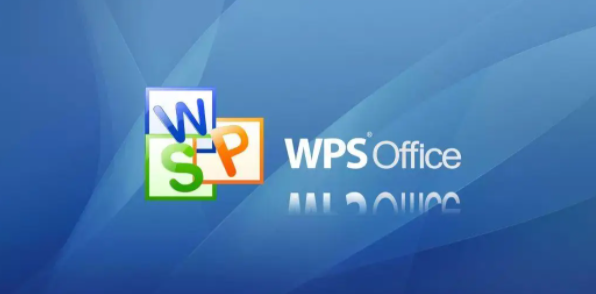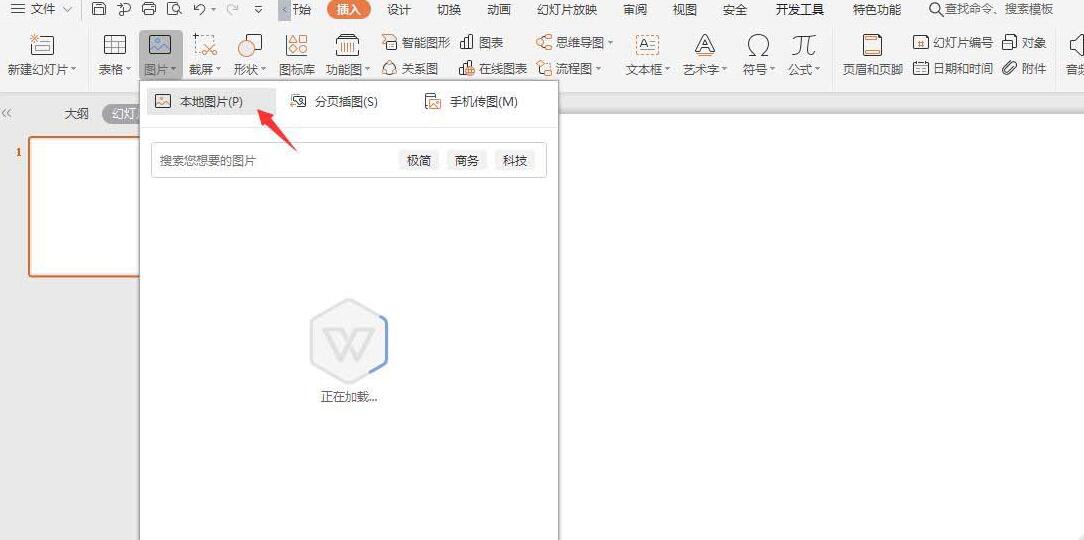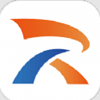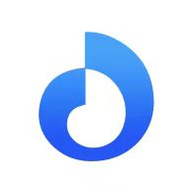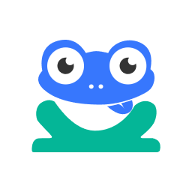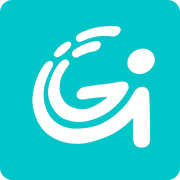wps表格图片过大怎么缩小
发布时间:2023-08-28 10:28:47来源:pi7手游网作者:匿名
表格图片太大压缩变小怎么弄?碰到表格里的图片太大,需要压缩的用户怎么操作的?表格图片太大压缩变小怎么弄出来?下面有兴趣的用户和小编一起来了解下具体的操作和思路吧~
Wps相关推荐:

wps表格图片过大怎么缩小

方法一:
1、用户在wps软件中打开相关的表格文件,接着进入到编辑页面上来点击图片。
2、这时菜单栏中会显示出图片工具,用户在图片工具的选项卡中找到并点击压缩图片选项。
3、在打开的压缩图片窗口中,用户可以选择多张图片并设置好压缩方式或是输出位置等。
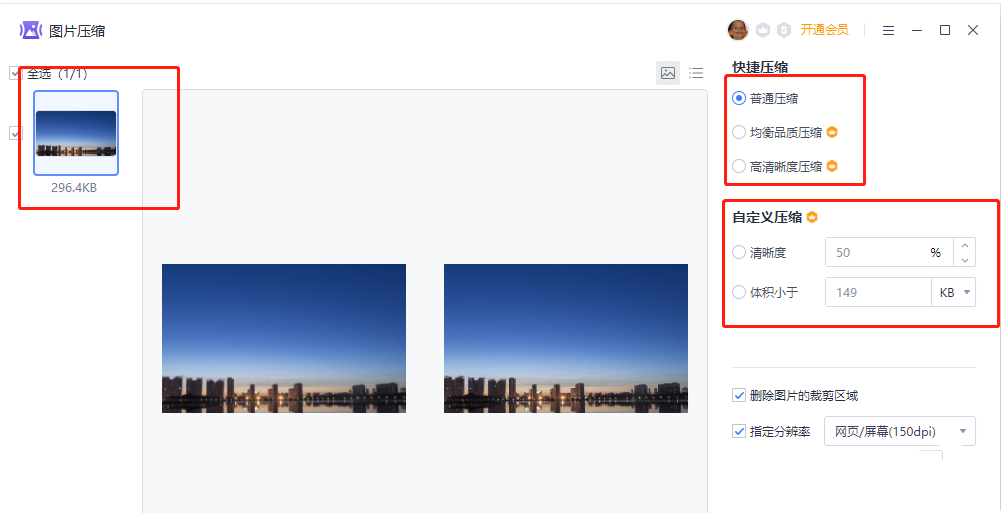
4、设置好压缩图片的样式后,用户直接按下下方的完成压缩按钮即可解决问题。
5、压缩完成后会弹出相关的提示窗口,用户按下确定按钮就可以减小文件的体积了。
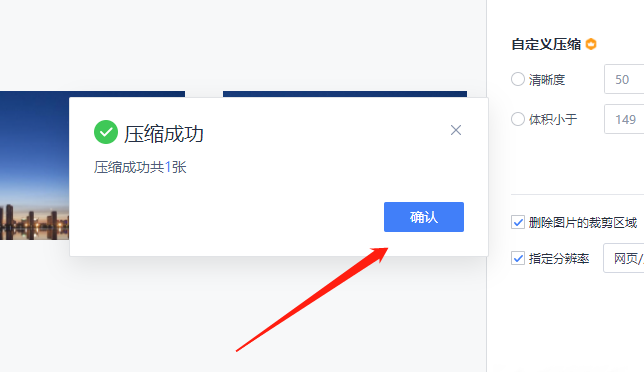
方法二:
1、如果您的表格包含嵌入的图片,可以将其转换为链接形式,以减小文件大小。
2、选中要转换的图片,右键点击并选择“另存为图片”。
3、在保存对话框中,选择一个合适的路径和文件名,并勾选“链接到文件”,然后保存图片。这样,在表格中显示的将是图片的链接而非实际图像数据。
方法三:
1、选中要压缩的图片或插入新的图片。
2、在WPS表格的顶部菜单栏中,点击“格式”选项卡。
3、在“大小”分组中,可以手动调整宽度和高度来缩小图片尺寸,或者选择预设的百分比缩放比例。
上述内容,就是小编为大家带来wps表格图片过大怎么缩小的最新内容介绍,具体的操作步骤大家都会了吗?对此还有疑问的用户建议继续关注我们,轻松掌握最新的资讯教程哦!
注:文中插图与内容无关,图片来自网络,如有侵权联系删除。
上一篇:腾讯会议id在哪里查看
下一篇:网易云零钱余额在哪里
相关推荐
- 热门教程
- 最新教程
-
01

抖音怎么开启听抖音 2024-10-12
-
02

如何免费下载安装蘑菇短视频app?具体步骤和注意事项有哪些? 2024-10-11
-
03

微信怎么注册小号 2024-09-29
-
04

支付宝怎么隐藏真实姓名 2024-09-24
-
05

抖音怎么关闭主页访客记录 2024-09-05
-
06

360浏览器按f12没有反应怎么办 2024-08-29
-
07

edge新标签页搜索引擎怎么改 2024-08-29
-
08

腾讯会议签到怎么导出 2024-08-19
-
09

win10内存不足怎么清理 2024-08-13
-
010

360浏览器怎么锁定特有浏览器 2024-08-12